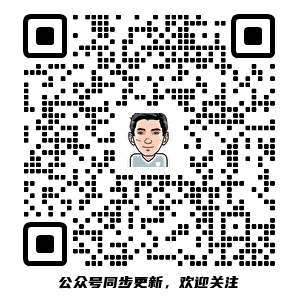原来发了一个关于 Hexo 搭建博客系列的总纲,想要搭建个人博客的同学,建议直接根据官方文档 (https://hexo.io/zh-cn/docs/) 搭建博客,本文针对 Windows 系统补充讲解一些个人设置。
Hexo 是一个开源的博客框架,是一位台湾小哥 (tommy351) 在大学时开发出来的。我们可以直接基于这个框架,选择一个自己喜欢的主题,修改一些配置,就搭建出一个博客了。我使用的是 NexT 主题,最终效果可看我的博客:https://depp.wang。个人博客是也通过 Jekyll 和 WordPress 搭建,但是 Hexo 简单免费,建议使用 Hexo。
Hexo 搭建的博客是静态的,没有后台代码,所以速度很快。
安装 Git+NodeJS 环境
Hexo 是基于 Node.js 的静态博客生成器,所有需要提前安装 Node.js,可使用命令行下载 (详见官方文档教程),最好下载长期维护版,地址:
https://nodejs/zh-cn/ |
Hexo 是在本地使用 MarkDown 语法写博客,再使用 Git 发布到远程代码托管平台上,如 GitHub。
需要安装 Git,一个代码管理工具。以下所有命令均是在 Git Bash(Git 命令行窗口) 中执行的。下载地址:
https://git-scm.com/downloads // 官方地址,速度应该比较慢 |
推荐一个廖雪峰大神的 Git 经典入门教程,讲得非常好,学完肯定对 git 原理了然于胸。
http://www.liaoxuefeng.com/wiki/0013739516305929606dd18361248578c67b8067c8c017b000 |
Hexo 配置使用
Hexo 安装
当 Node.js 安装完毕后,在任意文件夹鼠标右击选择Git Bash Here打开 Git 命令行,执行如下命令安装 Hexo:
npm install -g hexo-cli |
初始化博客
新建一个文件夹(如 E:\Hexo,以下教程都以这个目录为博客根目录),在博客根目录下点击鼠标右键,选择 Git Bash Here,执行如下命令,如果以下命令执行失败,说明你 Hexo 没有安装成功。
hexo init |
在博客根目录下会生成以下文件
/source:/_post 中存放 MarkDown 编写的博文等源文件 |
在博客根目录可执行如下命令用于启动服务器,主要用来本地预览:
hexo g #完整命令为 hexo generate,用于生成静态文件 (即 public 文件夹) |
浏览器访问 http://localhost:4000,你会看见一个默认主题是 landscape 的博客,可以在 Git Bash 中按Ctrl+C停止。
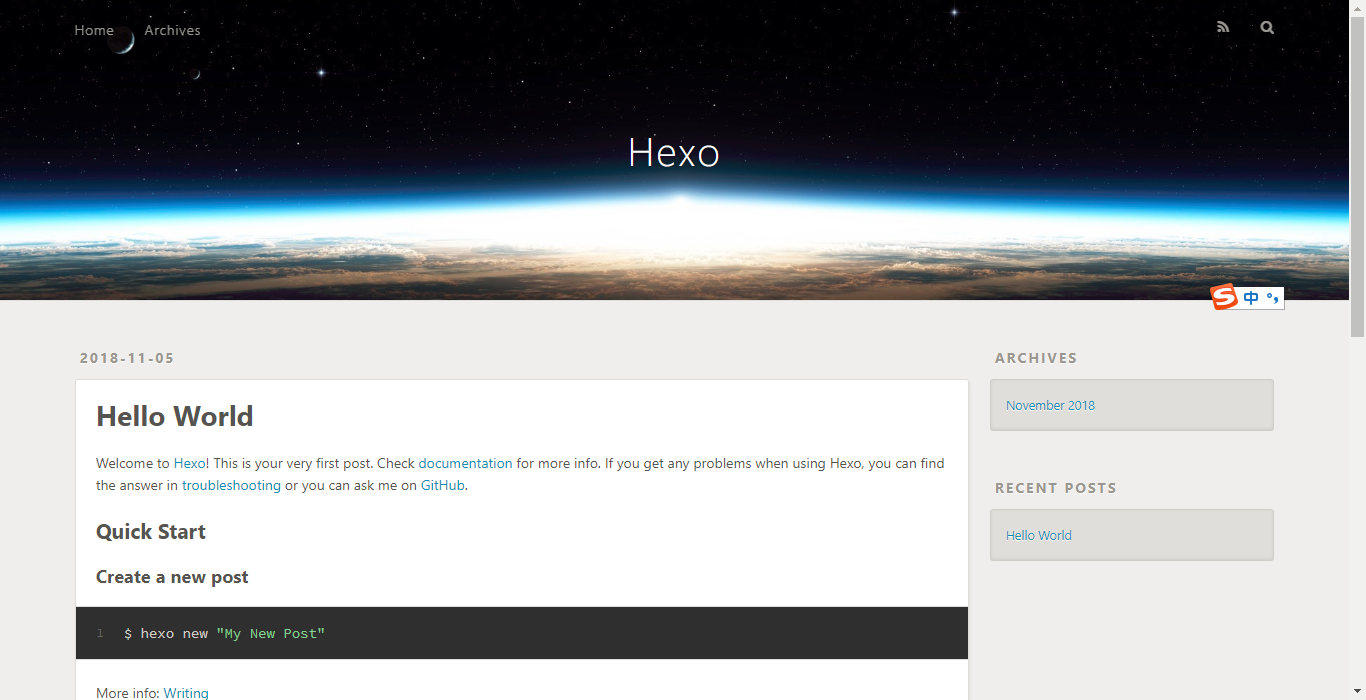
NexT 主题配置使用
NexT 比较简洁耐看,几乎大多数人都喜欢。主题的 官方文档
NexT 主题安装
在博客根目录下运行以下命令,将下载 NexT 主题。
$ cd themes // 切换到主题文件夹 |
Hexo 有两份主要的配置文件(_config.yml):一份位于站点根目录下,称为
站点配置文件,关键字站点;另一份位于主题目录下,称为主题配置文件,关键字主题。
建议使用 Notepad++ 打开配置文件,它内存比较小、免费。下载地址:
https://notepad-plus-plus/download/v7.5.9.html |
修改站点配置文件
主要包含以下内容:
1、新增网站的信息
# Site |
2、修改博客文章的 URL,默认显示英文,避免中文过长乱码,需要在新建文章中的 Front-matter(顶部 - 线包裹区域)中新增一个字段 english_title 配合使用,方生效。此项可暂时跳过
# URL |
3、将标签和分类名在此处对应设置,这样 URl 的中文改为对应英文,此项可暂时跳过
|
4、主题更改 next
# Extensions |
5、设置 GitHub 仓库托管路径
|
修改主题配置文件
主要修改以下内容:
1、修改网址图标,可在 http://tool.lu/favicon/ 上设计自己的网址图标,替换 themes/next/source/images/ 文件下对应文件
favicon: |
2、新增页面标签、分类选项
menu: |
3、根据个人喜好切换主题,以下切换为 Mist 主题
|
4、设置博客头像,将头像(如:deppwang.jpg)放在站点下的 /themes/next/source/images 文件夹下
|
5、设置博客友链
# Blog rolls |
6、设置文章中代码主题
# Code Highlight theme |
生成标签、分类页面
主题文件修改第 2 条,已经在页面上显示出标签和分类页选项,但此时还未完全成功配置。需要在站点下打开 Git Bash 运行分别以下命令生成标签和分类页面
hexo new page "tags" |
在 /source 目录下会生成一个tags和categories文件夹,里面包含一个index.md文件。
可用 有道云笔记 或其他 MarkDown 编译器打开,修改 title 为中文名标签、分类
常用 hexo 命令
hexo g :完整命令为 hexo generate,用于生成或更新静态文件 (即 public 文件夹,也就是整个博客网站的静态文件)hexo d : 完整命令为 hexo deploy,用于将 public 文件夹发布到远程代码托管网站中 (如 GitHub)hexo clean :用于清除静态文件 (public 文件夹)。当 hexo g 命令更新文件失败时,可先清除文件hexo g -d :同时生成静态文件,并发布,最实用
总结
Hexo 主题不断更新,各项配置也在变化,建议直接根据官方文档配置。网上此类教程十分丰富,可多加参考。此文不免出现差错,有问题请留言。